【冰點還原精靈永久激活版】冰點還原精靈永久激活版下載 電腦pc版

- 軟件類型:系統軟件
- 軟件語言:簡體中文
- 授權方式:免費軟件
- 更新時間:2024-10-04
- 閱讀次數:次
- 推薦星級:
- 運行環境:WinXP,Win7,Win10,Win11
軟件介紹
冰點還原精靈永久激活版是一款專業的系統還原工具,軟件能幫助電腦在每次重啟之后都能恢復成最理想的狀態,減少用戶操作帶來的風險,保護計算機配置免遭破壞。無論是剛下載了什么有病毒的軟件、文件,只需要重啟,軟件都能將計算機恢復成最初的狀態。
用戶在使用冰點還原精靈永久激活版保護服務器的同時也提高了計算機的工作效率,無論是學校、網吧還是企業,這款軟件都是不錯的選擇。
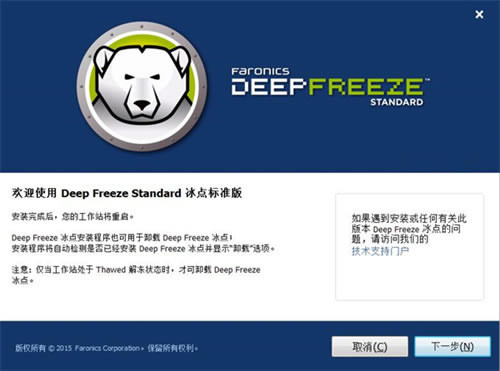
軟件特色
輕松部署
冰點還原下載安裝之后,可通過兩種部署選項實現。冰點精靈可當作映像恢復解決方案的進行部署,也可以作為本地安靜安裝文件來進行部署。
保留數據
不受重啟影響,可以通過使用免費的Faronics Data Igloo實現,讓您能夠將用戶配置文件、文件夾、注冊表鍵值重定向至已溶解的驅動器上。
根除故障排除困難
僅需輕松重啟,就能保障100%的可用性。不管您是剛下載了什么有病毒的軟件,或訪問了受感染的站點,還是不小心更改了某些配置,您都無需擔心。只要安裝有冰點軟件,當事情不可收拾的時候,您只需重新啟動電腦,它就能恢復到理想配置。
增強您的安全防護
這款解決方案能夠讓您的電腦免疫各類常見問題,如惡意軟件及意外更改。除了操作系統之外,冰軟件還能保護您的主引導記錄免受Rootkit感染,讓您的安全防線真正稱得上堅不可摧。
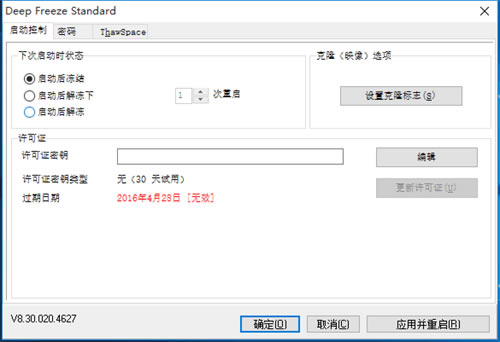
冰點還原精靈安裝方法
1、首先下載冰點還原軟件包,下載完成后就可以得到exe安裝文件,點擊下一步繼續安裝。
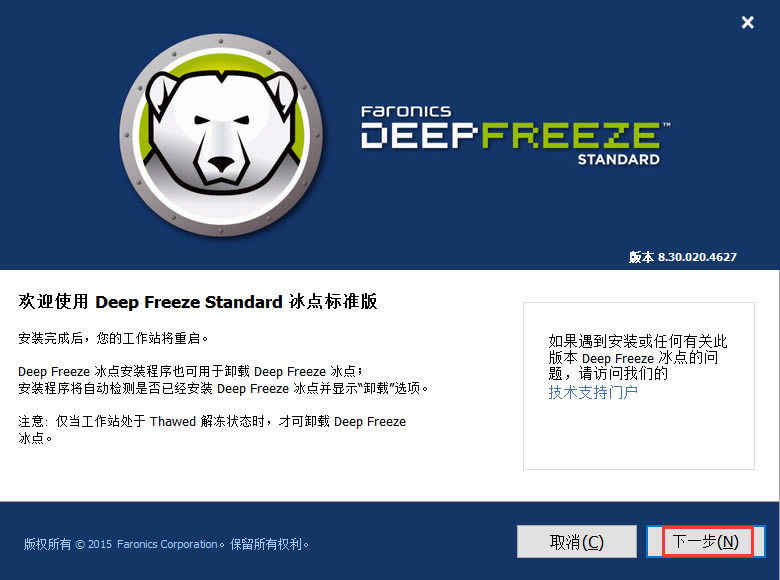
2、進入到冰點還原精靈軟堅學科協議界面,我們可以先閱讀界面的使用協議,
閱讀完成后在界面左下角勾選“我接受軟件許可協議的條款”,然后點擊下一步。
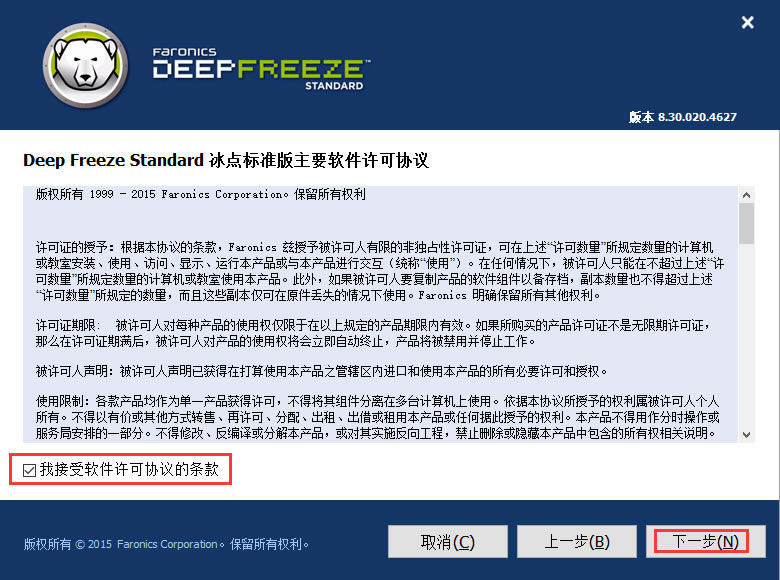
3、進入到許可證密鑰界面,我們可以輸入正確的密鑰或者勾選使用評估板選項,然后再點擊下一步。
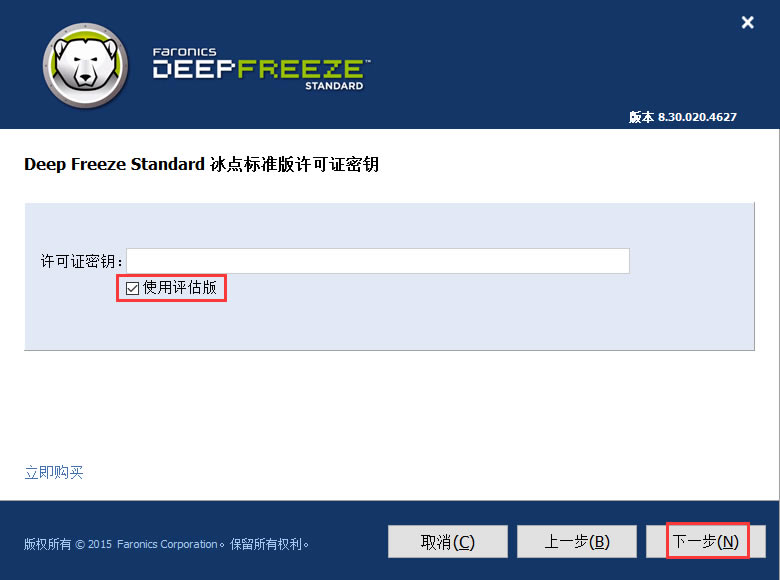
4、接下來進入到冰點還原精靈凍結的驅動器配置界面,如下圖所示,直接點擊下一步。
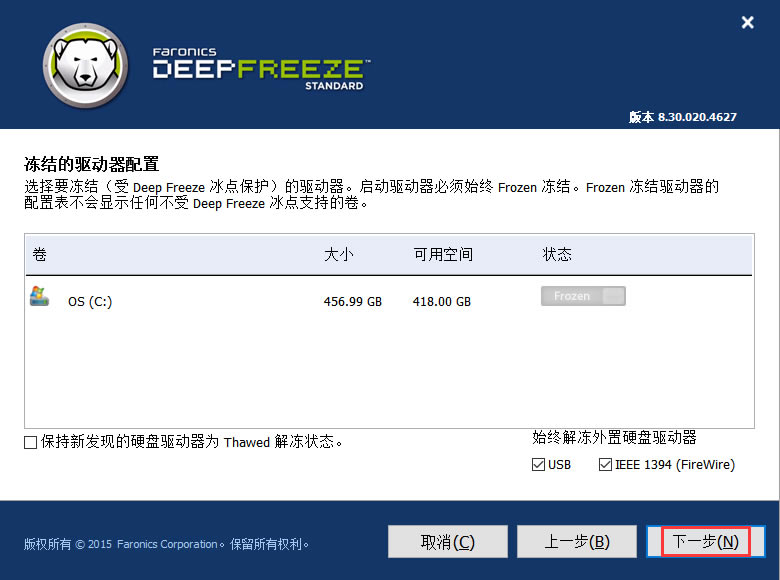
5、進入到下圖中的界面,直接點擊界面下方的安裝選項,
冰點還原精靈軟件就可以開始安裝了,我們等待安裝完成后就可以打開使用了。
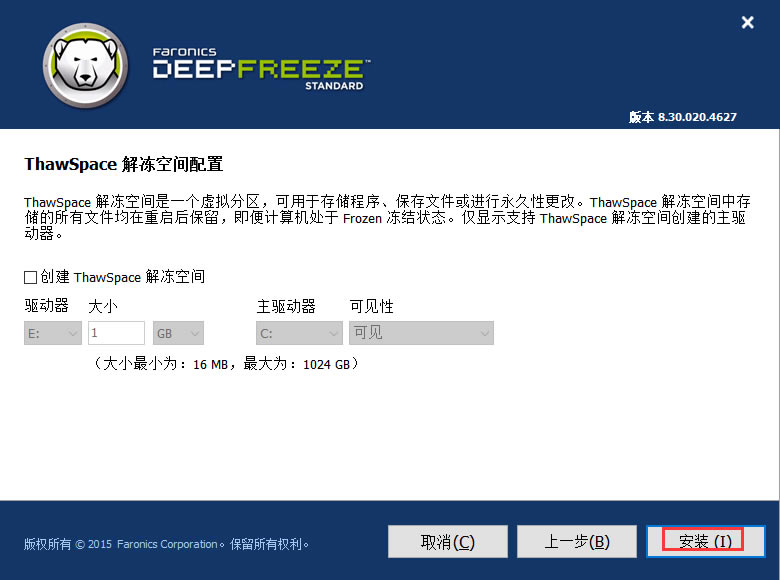
冰點還原精靈使用方法
1、首先我們在電腦上安裝好了冰點還原精靈軟件后,我們可以打開進入軟件界面,你可以在鍵盤上同時按下ctrl+AIt+shift+F6鍵,這樣就可以調出冰點程序,如果你覺得比較麻煩,也可以先按住shift鍵,然后操控鼠標點擊桌面右下角任務欄中的冰點還原精靈圖標,也可以調出冰點程序。

2、我們進入到冰點還原精靈軟件界面后,我們進入到下圖中的界面,然后點擊狀態選項,在下方會有三個選項,點擊狀態,下面有三個選項。
第一個”啟動后凍結“選項是冰點還原精靈的正常保護狀態,我們如果選擇這個選項,那么軟件會時刻保護你的系統,無論進行什么操作在電腦重啟后都會恢復原狀。
第二個”啟動后解凍下“選項,這個選型默認的次數為1,意思為在電腦啟動后一次為不保護狀態,我們可以對這個數字進行調整,調整到幾就表示幾次重啟不保護系統。
第三個”啟動后解凍“選項意思是電腦重新啟動后,沒有保護,跟沒有安裝冰點系統精靈是一個效果。我們在桌面右下角的任務欄中可以看到有個紅色X好的軟件圖標,這就表明是沒有保護的狀態。
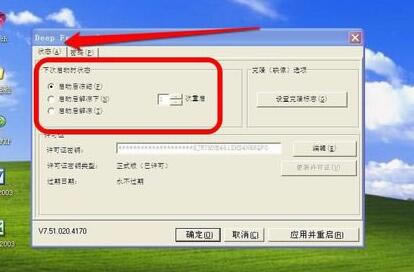
3、如果我們想要在電腦上安裝一款軟件,那么我們需要選擇第三個選項“啟動后解凍”,然后點擊應用并重啟,接下來電腦是沒有保護的,我們就可以安裝自己需要的軟件了。
4、等待我們將軟件安裝完成后,我們就可以重新調出冰點還原精靈軟件,按照第一步的方法掉出程序后,輸入密碼進行登錄。

5、接下來在進入到狀態的界面,我們選擇第一項”啟動后凍結“,然后再點擊應用并重啟,電腦重啟完成后就會發現電腦又在保護中了。
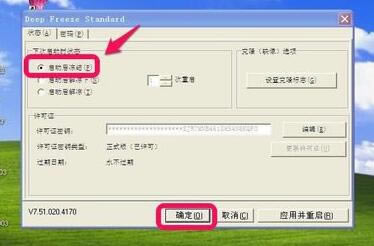
卸載方法:
一、首先解凍
1、我們要卸載冰點還原精靈軟件,第一步需要先設置軟件選項,將“啟動后凍結”選項修改為“啟動后解凍”,然后點擊界面下方的“應用并重啟”選項。
2、點擊“應用并重啟”之后,就會出現下圖中的提示窗口,提示用戶是否需要重啟計算機,我們點擊yes進行重啟。
二、卸載設置及卸載
1、我們等待電腦重啟完成后就可以進行卸載操作了,這個時候我們可以查看電腦桌面右下角的任務欄中是否有下圖中的圖標,如果有說明冰點軟件已經被解凍了,我們就可以開始下一步。
2、接下來我們找到安裝冰點還原精靈的文件夾,找到當時安裝冰點還原精靈的圖標,點擊后會進入到下圖中的界面,我們點擊界面下方的“卸載”選項。
3、接下來就進入到冰點還原精靈卸載界面,我們等待界面中的進度條完成就可以成功卸載冰點還原精靈軟件了。卸載完成后我們重啟電腦就可以發現冰點還原軟件已經被卸載掉了。

